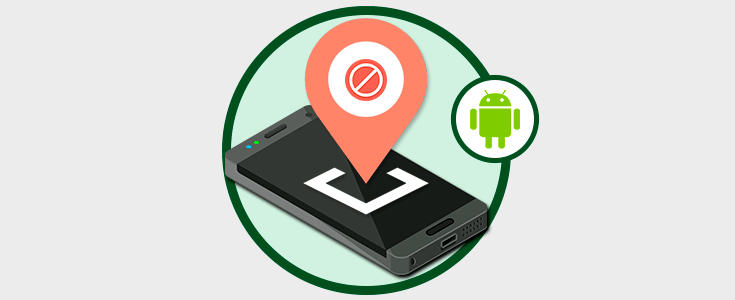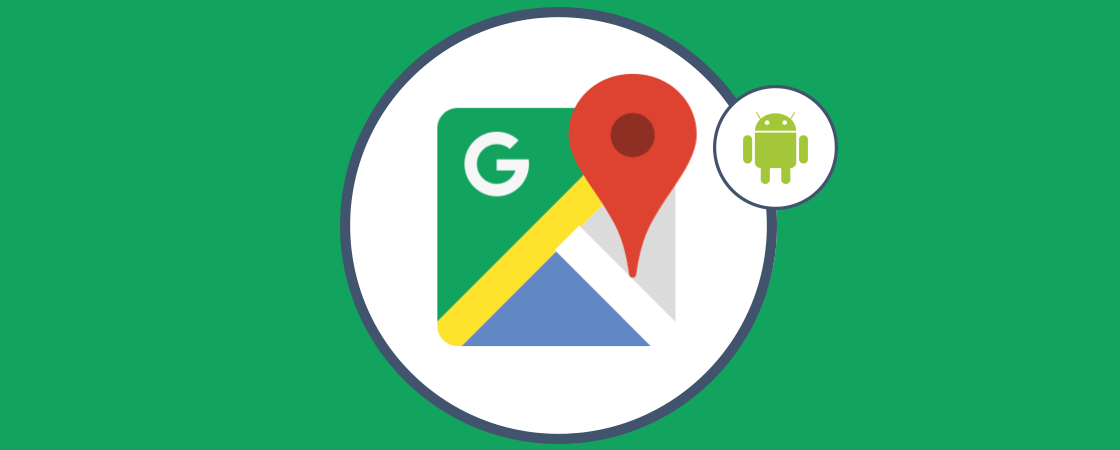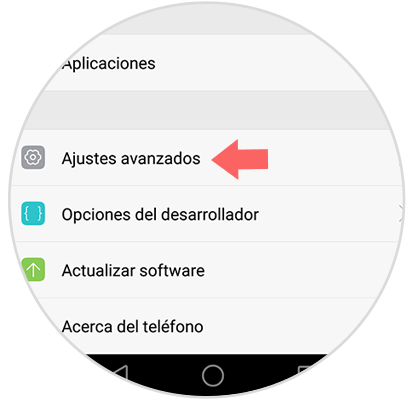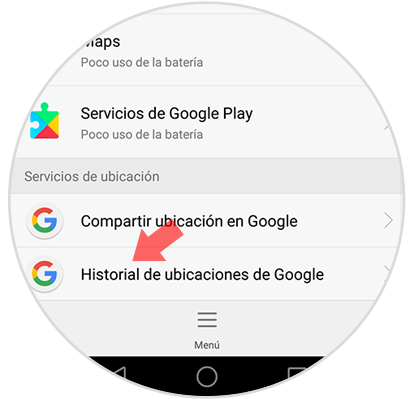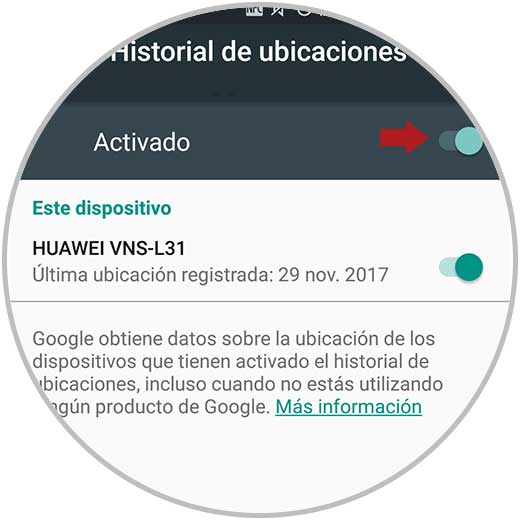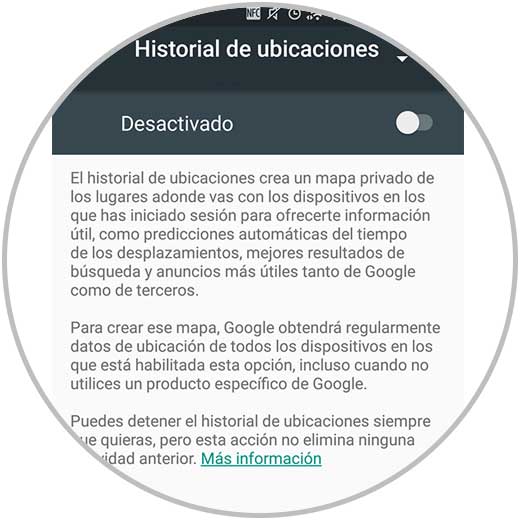Cada vez estamos más conectados y localizados por culpa de nuestros teléfonos, ordenadores, y cualquier aparato electrónico que llevemos con GPS. Tras salir la noticia de que Google guardaba la información de nuestra ubicación a pesar de tener desactivado el GPS, saltaron las alarmas para todos aquellos usuarios que tenían un móvil Android.
En todos los dispositivos Huawei P9 existe la posibilidad de desactivar el historial de ubicaciones de Google para que de este modo Google deje de tener datos de nuestra ubicación a pesar de no tener activado ningún producto de Google. A continuación te explicamos cómo hacerlo.
Lo primero que debes hacer es dirigirte a los “Ajustes del teléfono” y seleccionar “Ajustes avanzados”.
Una vez aquí, tienes que desplazarte hacia “Accesibilidad” y pulsar sobre esta pestaña.
Ahora tenemos que desplazarnos hacia abajo para seleccionar dentro de “Servicios de Ubicación” la pestaña de “Historial de ubicaciones de Google”.
Una vez dentro, veremos el mensaje de Google en el que nos informa de que “Google obtiene datos sobre la ubicación de los dispositivos que tienen activado el historial de ubicaciones de Google, incluso cuando no estás utilizando ningún producto de Google”.
Tenemos que desactivar esta opción en la pestaña superior donde pone “Activado”.
A continuación veremos que Google nos pregunta si queremos detener el historial de ubicaciones. Nos explica que tras desactivar este servicio dejarán de añadirse al mapa los sitios que vistamos con nuestro teléfono.
Al aceptar este proceso no estaremos eliminando ningún dato que de manera previa se haya añadido.
Finalmente habremos deshabilitado el historial de ubicaciones de Google y con ello habremos eliminado la posibilidad de que Google rastree todos aquellos lugares que hemos visitado sin nuestro permiso.
De este modo no estaremos expuestos a que toda esta información sea recogida por Google y sus servidores. En el caso de que queramos volver a activar esta acción, podemos hacerlo siguiendo los mismos pasos.